Miksi en voi liittyä Signal-ryhmään?

Jos et voi liittyä ryhmään Signalissa, asenna uusin sovellusversio, poista kaikkien laitteidesi linkitys ja käynnistä Android-laitteesi uudelleen.
WhatsAppilla on ne ja Telegramilla ne. Tarrat ovat loistava tapa saada viestisi perille ja pitää hauskaa prosessissa. Voit jopa luoda omia WhatsApp- ja Telegram- tarrapaketteja, jos et näe haluamaasi. Signal ei ole kaukana, koska myös he tarjoavat käyttäjilleen mahdollisuuden käyttää tarroja keskusteluissaan. Katsotaanpa mitä vaihtoehtoja on tarrojen suhteen.
Tarrojen käyttäminen on paljon hauskempaa kuin kirjoittaminen. Hyvä asia, että Signal tekee tarrojen löytämisestä ja käyttämisestä helppoa. Käytä niitä Signalissa avaamalla chat ja napauttamalla vasemmassa alakulmassa olevaa tarrakuvaketta.
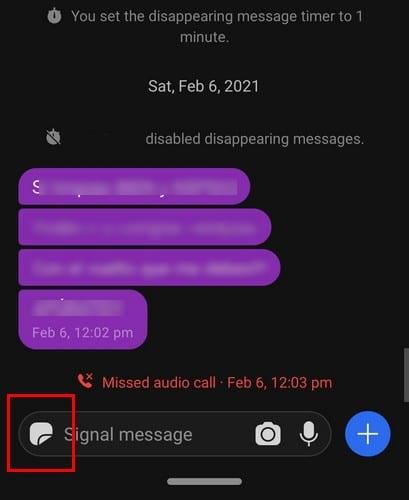
Napauta sitten oikeassa alakulmassa olevaa plusmerkkiä lisätäksesi tarroja.
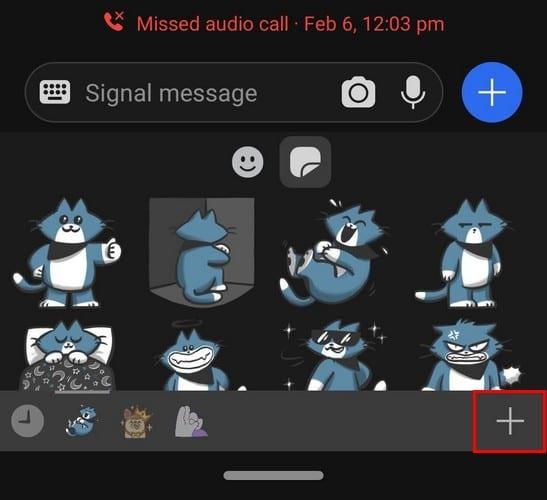
Mitä tulee tarravaihtoehtoihin, Signalilla ei ole pitkää luetteloa vaihtoehdoista. Mutta et koskaan tiedä, sen kasvavan suosion myötä voit tuoda uusia tarroja käytettäväksi. Toistaiseksi ainoat tarravaihtoehdot ovat:
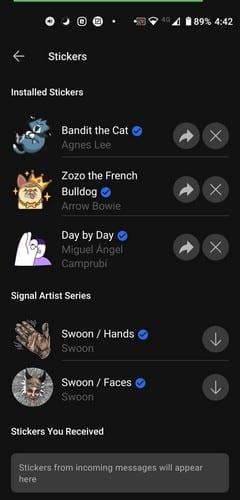
Tarroissa, joita ei ole asennettu laitteellesi, on latausvaihtoehto niiden oikealla puolella. Kun olet asentanut ne, vaihtoehdot muuttuvat. Näet esimerkiksi oikealle osoittavan nuolen, mikä tarkoittaa, että voit jakaa tarrapaketin muiden Signal-käyttäjien kanssa.
Jos asensit tarrapaketin ja muutit mielesi, napauta tarrapaketin oikealla puolella olevaa X-merkkiä. Kun olet ladannut haluamasi tarrapaketit, avaa keskustelu, jossa haluat käyttää tarroja. Napauta tarrakuvaketta selataksesi vaihtoehtoja; Kun näet sellaisen, josta pidät, lähetä se napauttamalla sitä.
Sovellus, jonka voit asentaa Google Playsta, on nimeltään Stickers for Signal . Sovellus pyytää sinua rekisteröitymään, mutta jos et halua antaa sähköpostiosoitettasi, voit aina käyttää väliaikaista sähköpostia , jos et lopulta pidä sovelluksesta .
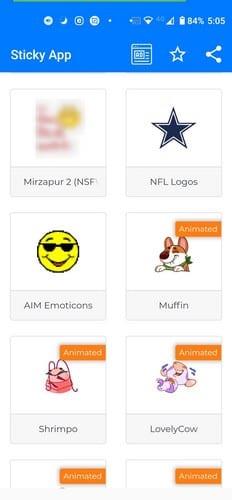
Voit kokeilla Signalille erilaisia tarrapakkauksia. Jos näet sellaisen, josta pidät, napauta sitä esikatsellaksesi tarroja. Voit valita animoiduista tarroista ei-animoituihin tarroihin. Pystyt kertomaan eron näiden kahden välillä, koska sovellus kumpi on kumpi. Loppujen lopuksi, jos haluat asentaa sen, napauta sinistä Lisää signaaliin -painiketta oikeassa yläkulmassa.
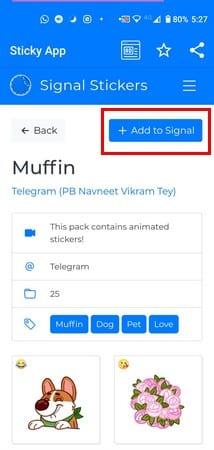
Kun olet asentanut tarrapaketin, siirry Signaaliin, niin se on aivan muiden tarrojen vieressä. Käytä niitä yksinkertaisesti kuten mitä tahansa muuta tarraa ja pidä hauskaa.
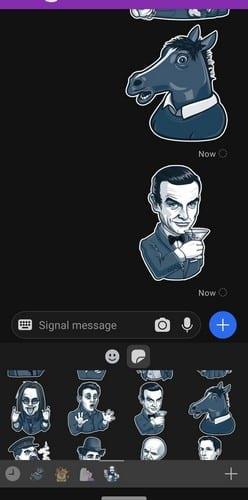
Chatista ilman tarroja voi tulla tylsää ja nopeaa. Jos et ole tyytyväinen Signalin tarjoamiin tarravaihtoehtoihin, voit aina kokeilla kolmannen osapuolen sovellusta ilmaiseksi. Kuinka monta tarrapakettia päädyit lataamaan? Jaa ajatuksesi alla olevissa kommenteissa.
Jos et voi liittyä ryhmään Signalissa, asenna uusin sovellusversio, poista kaikkien laitteidesi linkitys ja käynnistä Android-laitteesi uudelleen.
Jos Signal ei voi noutaa yhteystietojasi, varmista, että sovelluksella on oikeus käyttää yhteystietojasi, ja tarkista päivitykset.
Jos signaalipuhelut eivät soi Androidissa tai iOS:ssä, poista Älä häiritse -tila käytöstä. Sammuta lisäksi virransäästö ja päivitä sovellus.
Katso, kuinka voit pitää Telegram- ja Signal-tilisi turvassa muuttamalla näitä suojausasetuksia. Auta pitämään ei-toivotut uhat loitolla.
Katso kuinka helppoa on sammuttaa lukukuittaukset Signalissa. Se kestää vain muutaman askeleen.
Suojaa Signal-viestisi väärien ihmisten lukemiselta lisäämällä näytön lukitus Signaaliin. Tässä on noudatettavat vaiheet.
Jos et voi luoda uutta ryhmää Signalissa, tarkista, onko tämä väliaikainen virhe. Signaali on saattanut jo tunnistaa ongelman.
Jos Signal kaatuu ja sanoo, että se ei onnistunut suorittamaan toimintoa loppuun, käynnistä puhelin uudelleen ja tarkista sovellus- ja Android-päivitykset.
Jos videopuhelusi laatu on todella huono Signalissa, päivitä sovellus, kytke puhelin ja vaihda Wi-Fi-yhteyteen.
Jos Signal ei voi lähettää tai vastaanottaa viestejä, tyhjennä välimuisti, käytä toista yhteyttä ja ota sovellusten käyttöoikeudet uudelleen käyttöön.
Katso, kuinka saat parhaan hyödyn kuvien muokkaamisesta Signalia käyttäessäsi. Mitä vaihtoehtoja se tarjoaa?
Poista tarpeettomat ilmoitukset, kuten yhteyshenkilön liittyminen Signaaliin. Poista ei-toivotut häiriötekijät.
Jos Signal ei lähetä kuvia ja videoita, päivitä sovellus tarkista tiedostokokorajoitukset (6 Mt valokuville ja 30-200 Mt videoille).
Pidä arkaluontoiset tiedot turvassa ottamalla katoavat viestit käyttöön Signalissa. Katso vaiheet, jotka sinun on noudatettava.
Katso, mistä löydät Signalin tarroja ja kuinka asennat lisää.
Jos signaali ei lähetä vahvistuskoodia, tarkista verkkosi kattavuus. Muista sitten sallia tekstiviestit tuntemattomilta lähettäjiltä.
Kun olet roottannut Android-puhelimesi, sinulla on täydet järjestelmän käyttöoikeudet ja voit suorittaa monenlaisia sovelluksia, jotka vaativat root-oikeudet.
Android-puhelimesi painikkeet eivät ole vain äänenvoimakkuuden säätämiseen tai näytön herättämiseen. Muutamalla yksinkertaisella säädöllä niistä voi tulla pikanäppäimiä nopeaan valokuvan ottamiseen, kappaleiden ohittamiseen, sovellusten käynnistämiseen tai jopa hätätoimintojen aktivoimiseen.
Jos unohdit kannettavan tietokoneesi töihin ja sinulla on kiireellinen raportti lähetettävänä pomollesi, mitä sinun pitäisi tehdä? Käytä älypuhelintasi. Vielä hienostuneempaa on muuttaa puhelimesi tietokoneeksi, jolla voit tehdä useita asioita samanaikaisesti helpommin.
Android 16:ssa on lukitusnäytön widgetit, joilla voit muuttaa lukitusnäyttöä haluamallasi tavalla, mikä tekee lukitusnäytöstä paljon hyödyllisemmän.
Androidin kuva kuvassa -tilan avulla voit pienentää videota ja katsoa sen kuva kuvassa -tilassa, jolloin voit katsoa videota toisessa käyttöliittymässä, jotta voit tehdä muita asioita.
Videoiden muokkaaminen Androidilla helpottuu tässä artikkelissa lueteltujen parhaiden videonmuokkaussovellusten ja -ohjelmistojen ansiosta. Varmista, että sinulla on kauniita, taianomaisia ja tyylikkäitä kuvia jaettavaksi ystävien kanssa Facebookissa tai Instagramissa.
Android Debug Bridge (ADB) on tehokas ja monipuolinen työkalu, jonka avulla voit tehdä monia asioita, kuten etsiä lokeja, asentaa ja poistaa sovelluksia, siirtää tiedostoja, roottata ja flashata mukautettuja ROM-levyjä sekä luoda laitteiden varmuuskopioita.
Automaattisesti napsauttavien sovellusten ansiosta sinun ei tarvitse tehdä paljoa pelatessasi pelejä, käyttäessäsi sovelluksia tai suorittaessasi laitteella olevia tehtäviä.
Vaikka mitään taikakeinoa ei olekaan, pienet muutokset laitteen lataus-, käyttö- ja säilytystavoissa voivat hidastaa akun kulumista merkittävästi.
Puhelin, jota monet ihmiset rakastavat juuri nyt, on OnePlus 13, koska siinä on erinomaisen laitteiston lisäksi myös ominaisuus, joka on ollut olemassa jo vuosikymmeniä: infrapunatunnistin (IR Blaster).























